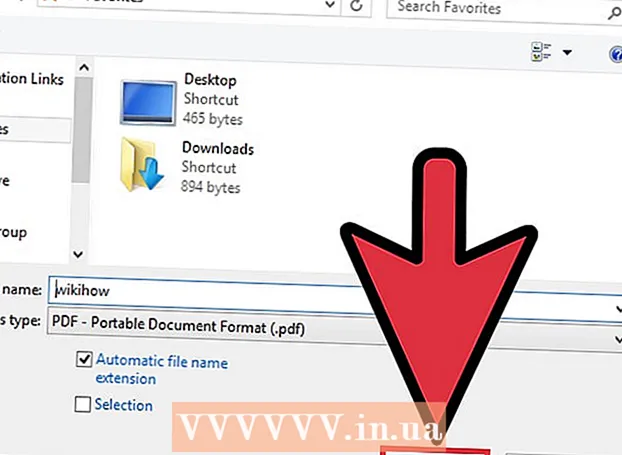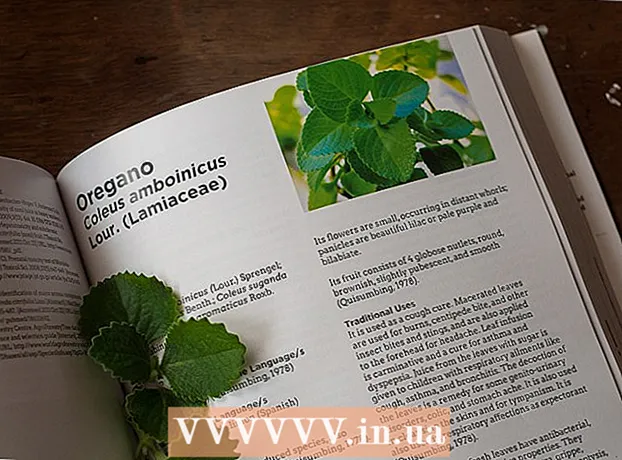Kirjoittaja:
Joan Hall
Luomispäivä:
27 Helmikuu 2021
Päivityspäivä:
1 Heinäkuu 2024
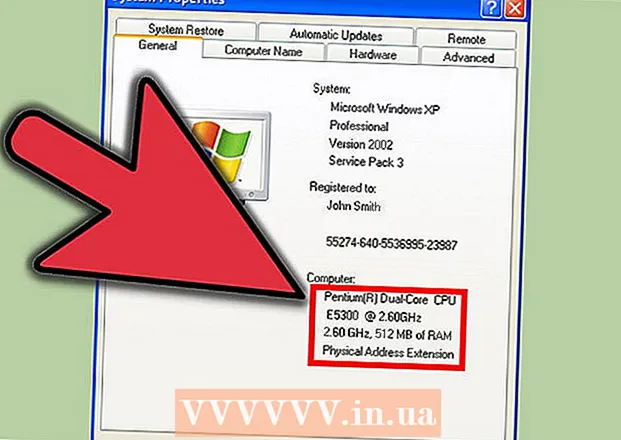
Sisältö
Windows XP -tietokoneet hidastuvat ajan myötä. Tässä artikkelissa näytämme, kuinka nopeuttaa tällaista tietokonetta.
Askeleet
 1 Poista vakoiluohjelmat (ohjelmistot) ja virukset. Ne ovat tärkein syy tietokoneen hidastamiseen, koska siinä voi olla useita vakoiluohjelmia tai troijalaisia, jotka vievät suorittimen suorituskykyä ja raportoivat toiminnastasi kolmansille osapuolille. Lue tämä artikkeli oppiaksesi poistamaan haittaohjelmat ja nopeuttamaan käyttöjärjestelmääsi. Päivitä virustorjunta viikoittain ja tarkista tietokoneesi haittaohjelmien varalta.
1 Poista vakoiluohjelmat (ohjelmistot) ja virukset. Ne ovat tärkein syy tietokoneen hidastamiseen, koska siinä voi olla useita vakoiluohjelmia tai troijalaisia, jotka vievät suorittimen suorituskykyä ja raportoivat toiminnastasi kolmansille osapuolille. Lue tämä artikkeli oppiaksesi poistamaan haittaohjelmat ja nopeuttamaan käyttöjärjestelmääsi. Päivitä virustorjunta viikoittain ja tarkista tietokoneesi haittaohjelmien varalta. - Jos tietokoneellasi ei ole haittaohjelmasuojausta, lataa Spyware Blaster ja AVG tai Avira antivirus (näistä ohjelmista on ilmaisia ja maksullisia versioita). Lisäksi Microsoftin Windows Defender suojaa haittaohjelmilta ja voidaan asentaa tietokoneeseen, jossa on lisensoitu Windows -kopio. Windows Defender sisältyy myös muihin Microsoftin palveluihin ja tuotteisiin, kuten Live OneCare ja Vista.
- Lataa ja asenna Mozilla Firefox, Opera tai Google Chrome. Nämä selaimet voivat tuoda kirjanmerkkejä Internet Explorerista, eivätkä ne ole yhtä haavoittuvia kuin Microsoft Internet Explorer. Kun avautuu ikkuna, jossa on viesti "Aseta oletusselaimeksi", valitse "Älä näytä uudelleen" -valintaruutu ja napsauta "Kyllä". Määritä Firefox niin, että välimuisti tyhjennetään ja evästeet ja väliaikaiset Internet -tiedostot poistetaan, kun suljet tämän selaimen. tässä tapauksessa selain toimii nopeammin. Voit myös käyttää nopeaa Chrome -selainta, joka on melko hyvin suojattu viruksilta.
- Jos tietokoneesi on saanut viruksen, kokeile Quick Virus Remover -ohjelmaa. Tämä on ilmainen apuohjelma, joka ei korvaa virustentorjuntaohjelmaa, mutta auttaa sinua pääsemään eroon joistakin yleisistä viruksista.
 2 Käytä säännöllisesti CCleanertietokoneen puhdistamiseen. Ajan myötä tietokoneellesi ilmestyy paljon tarpeettomia tiedostoja, jotka voivat hidastaa tietokonettasi. CCleaner on ilmainen ohjelma, joka poistaa nämä tiedostot. CCleanerin mukana tulee ilmainen rekisterinpuhdistaja, vaikka Microsoft ei suosittele rekisterinpuhdistajien käyttöä.
2 Käytä säännöllisesti CCleanertietokoneen puhdistamiseen. Ajan myötä tietokoneellesi ilmestyy paljon tarpeettomia tiedostoja, jotka voivat hidastaa tietokonettasi. CCleaner on ilmainen ohjelma, joka poistaa nämä tiedostot. CCleanerin mukana tulee ilmainen rekisterinpuhdistaja, vaikka Microsoft ei suosittele rekisterinpuhdistajien käyttöä.  3 Puhdista levy poistaaksesi tarpeettomat tiedostot.
3 Puhdista levy poistaaksesi tarpeettomat tiedostot.- Napsauta Käynnistä vasemmassa alakulmassa ja valitse sitten Suorita.
- Kirjoita tekstikenttään "cleanmgr.exe".
- Aloita levyn puhdistus napsauttamalla "OK".
 4 Poista tarpeettomat ohjelmistot, jotka saattavat hidastaa tietokonettasi.
4 Poista tarpeettomat ohjelmistot, jotka saattavat hidastaa tietokonettasi.- Napsauta Käynnistä> Ohjauspaneeli.
- Napsauta Lisää tai poista sovellus.
- Napsauta ei-toivottua ohjelmaa hiiren kakkospainikkeella ja valitse sitten Poista.
 5 Eheytä kiintolevy. Tämä pitää tiedostot järjestettyinä levylle ja nopeuttaa ohjelmien käynnistämistä.
5 Eheytä kiintolevy. Tämä pitää tiedostot järjestettyinä levylle ja nopeuttaa ohjelmien käynnistämistä. - Napsauta Käynnistä> Suorita.
- Kirjoita tekstikenttään "dfrg.msc".
- Avaa Levyn eheytys napsauttamalla OK.
- Napsauta Analysoi selvittääksesi, tarvitseeko levy eheyttää, ja valitse sitten Eheytä eheyttääksesi levyn.
- Älä eheytä SSD -levyjä.
 6 Pysäytä ohjelmat käynnistyksen yhteydessä. Nämä ovat ohjelmia, jotka käynnistetään järjestelmän käynnistyksen yhteydessä.
6 Pysäytä ohjelmat käynnistyksen yhteydessä. Nämä ovat ohjelmia, jotka käynnistetään järjestelmän käynnistyksen yhteydessä. - Napsauta Käynnistä> Suorita.
- Kirjoita "msconfig" ja avaa järjestelmän kokoonpanoikkuna napsauttamalla OK.
- Siirry "Järjestelmän kokoonpano" -ikkunassa "Käynnistys" -välilehdelle ja poista tarpeettomien ohjelmien valintaruudut.
- Jos et tiedä, mitä tietty ohjelma tekee, etsi Internetistä tietoa siitä.
- Tallenna muutokset napsauttamalla OK.
- Jos muutosten seurauksena ilmenee ongelmia, avaa Järjestelmän kokoonpano -ikkuna uudelleen ja valitse Yleiset -välilehdestä Normaali käynnistys.
- Joskus ohjelmat ajoittavat tarpeettomat työt suoritettavaksi, kun järjestelmä käynnistyy. Käytä tässä tapauksessa Windowsin Tehtävien ajastinta. Avaa se napsauttamalla Käynnistä> Kaikki ohjelmat> Apuohjelmat> Järjestelmätyökalut> Tehtävien ajoitus.
- Poista kaikki tarpeettomat palvelut käytöstä. Avaa Ohjauspaneeli ja valitse Hallintatyökalut> Palvelut. Napsauta hiiren kakkospainikkeella tarpeetonta palvelua, valitse valikosta Ominaisuudet ja valitse Käynnistystyyppi-valikosta Manuaalinen. Tärkeiden palveluiden poistaminen käytöstä voi johtaa vakaviin ongelmiin, jotka eivät välttämättä näy heti. Älä siis poista käytöstä palveluita, joiden tarkoitusta et tiedä.
 7 Poista tarpeettomat visuaaliset tehosteet käytöstä. Tämä lisää merkittävästi tietokoneen suorituskykyä.
7 Poista tarpeettomat visuaaliset tehosteet käytöstä. Tämä lisää merkittävästi tietokoneen suorituskykyä. - Napsauta "Käynnistä", napsauta hiiren kakkospainikkeella "Tietokone" ja valitse "Ominaisuudet".
- Siirry Lisäasetukset -välilehteen ja valitse Suorituskyky -osiossa Asetukset.
- Valitse "Paras suorituskyky" -valintaruutu ja napsauta "OK".
 8 Määritä vaihtotiedosto.
8 Määritä vaihtotiedosto.- Napsauta "Käynnistä", napsauta hiiren kakkospainikkeella "Tietokone" ja valitse "Ominaisuudet".
- Siirry Lisäasetukset -välilehteen ja valitse Suorituskyky -osiossa Asetukset.
- Siirry nyt uuden valintaikkunan Lisäasetukset -välilehteen ja napsauta Muuta virtuaalimuistin alla.
- Etsi rivejä "Alkuperäinen koko (Mt)" ja "Suurin koko (Mt)".
- Kirjoita "Alkuperäinen koko" -riville sama numero, joka näkyy "Suurin koko" -rivillä, ja napsauta sitten Aseta.
- Merkintä. Kun tietokoneen RAM -muisti täyttyy, sen tiedot tallennetaan kiintolevyn sivutustiedostoon. Tämä ei ole kovin hyvä kiintolevylle, joten suosittelemme RAM -moduulien ostamista ja asentamista.
 9 Aseta prioriteetit. Paina Control + Alt + Delete samanaikaisesti tai napsauta hiiren kakkospainikkeella tehtäväpalkkia ja valitse valikosta Tehtävienhallinta. Siirry Tehtävienhallinta -ikkunassa Prosessit -välilehteen. Etsi "explorer.exe" -prosessi, napsauta sitä hiiren kakkospainikkeella ja valitse valikosta Prioriteetti> Live. Tässä tapauksessa järjestelmä "keskittyy" Resurssienhallintaan (tämä on ohjelma, jossa katselet tiedostoja sekä tehtäväpalkki ja Käynnistä -valikko). Tässä tapauksessa Explorer toimii paljon nopeammin. Toista nämä vaiheet muille hitaille ohjelmille.
9 Aseta prioriteetit. Paina Control + Alt + Delete samanaikaisesti tai napsauta hiiren kakkospainikkeella tehtäväpalkkia ja valitse valikosta Tehtävienhallinta. Siirry Tehtävienhallinta -ikkunassa Prosessit -välilehteen. Etsi "explorer.exe" -prosessi, napsauta sitä hiiren kakkospainikkeella ja valitse valikosta Prioriteetti> Live. Tässä tapauksessa järjestelmä "keskittyy" Resurssienhallintaan (tämä on ohjelma, jossa katselet tiedostoja sekä tehtäväpalkki ja Käynnistä -valikko). Tässä tapauksessa Explorer toimii paljon nopeammin. Toista nämä vaiheet muille hitaille ohjelmille. - Lisää RAM -muistin määrää. Mitä enemmän RAM -muistia, sitä nopeammin ohjelmat käynnistyvät ja toimivat.
- Vaihda suoritin tehokkaampaan, jos haluat parantaa ohjelman suorituskykyä.
- Vaihda videokortti tehokkaampaan lisätäksesi videoeditorien, pelien, valokuvien muokkausohjelmien ja vastaavien ohjelmien nopeutta.
- Vaihda kiintolevy. Asenna suurempi kiintolevy tai nopeampi SSD -asema nopeuttaaksesi tietokonettasi.
- Jos aiot ostaa uuden tietokoneen, päätä ensin, mitä tarvitset.Väärä valinta voi aiheuttaa lisäkustannuksia tai hukata rahaa.
 10 Päivitä vanha tietokone tai osta uusi. Totuus on, että kaikilla Windows -säätöillä on rajoitettu vaikutus. Siksi on parempi vaihtaa tietokoneen komponentit tai ostaa uusi. Tietokoneen päivittäminen vaatii jonkin verran kokemusta ja taitoja; jos et ymmärrä tätä, anna päivitys asiantuntijan tehtäväksi.
10 Päivitä vanha tietokone tai osta uusi. Totuus on, että kaikilla Windows -säätöillä on rajoitettu vaikutus. Siksi on parempi vaihtaa tietokoneen komponentit tai ostaa uusi. Tietokoneen päivittäminen vaatii jonkin verran kokemusta ja taitoja; jos et ymmärrä tätä, anna päivitys asiantuntijan tehtäväksi.
Vinkkejä
- Kaikkia tässä artikkelissa kuvattuja suosituksia tulee noudattaa säännöllisesti.
- Lataa Ccleaner osoitteesta majorgeeks.com. Tämä on hyvä ilmainen ohjelma, joka vapauttaa tilaa kiintolevyltäsi. Tällä ohjelmalla on myös muita toimintoja, esimerkiksi:
- Latausten hallinta
- Rekisterin puhdistaja
- Parhaat tulokset saat eheyttämällä levyn, kun olet suorittanut kaikki kuvatut vaiheet. On parempi olla käyttämättä tietokonetta eheytyksen ollessa käynnissä.
- Jos eheytät levyn ensimmäistä kertaa, puhdista levy ensin, sitten eheytä se ja puhdista se sitten uudelleen. Suosittelemme kiintolevyn eheyttämistä viikoittain.
- Puhdista tietokone. Poista pöly tuulettimista, pyyhi näyttö ja puhdista näppäimistö ja hiiri. Pöly tuulettimissa ja jäähdytyselementit tietokoneen kotelon sisällä voivat aiheuttaa suorituskykyongelmia, mukaan lukien muistiongelmat.
- Napsauta Käynnistä> Suorita, kirjoita% temp% ja poista kaikki tiedostot avautuvasta ikkunasta.
- Optimoi rekisterisi kolmannen osapuolen sovelluksella. Ilmaiset ja maksulliset ohjelmat rekisterin säätämiseksi löytyvät Internetistä. Jos et tunne rekisteriä, älä yritä muokata sitä manuaalisesti - rekisteri on erittäin tärkeä Windowsin vakaan toiminnan kannalta.
- Tietokoneen nopeuttamiseksi merkittävästi suosittelemme alustamaan kiintolevyn ja asentamaan Windows XP: n uudelleen (mutta tämä kestää kauan). Tämä poistaa kaikki tiedostot, joten varmuuskopioi tärkeät tiedot ensin. Kopioi vain luomasi tiedostot, koska kaikki ohjelmat on asennettava uudelleen. Jos tallennat tiedostosi vain oletuskansioihin, voit kopioida yhden mukautetun kansion; se sijaitsee täällä: C: Documents and Settings Käyttäjätunnus>. Useimmille käyttäjille suosittelemme, että kopioit seuraavat tiedostot:
- Asiakirjat, jotka on luotu Microsoft Wordin tai vastaavien tekstieditorien avulla.
- Kirjanmerkit verkkoselaimesta.
- Lisäämäsi fontit (huomaa, että jotkin fontit ovat sovellusten asentamia).
- Sähköpostit ja sähköpostiohjelman kansiot (jos käytät niitä).
- Kaikki tiedot Outlookista ja vastaavista ohjelmista.
- Taloudelliset tiedot Quickenista ja vastaavista ohjelmista.
- Käynnistä vaihtoehtoinen Windows -kuori vähentääksesi RAM -muistin määrää ja parantaaksesi suorituskykyä. Silti on parempi asentaa lisää RAM -moduuleja, vaikka joutuisit maksamaan siitä. Jotkin ohjelmat, kuten uudet pelit tai Visual Studio, eivät ehkä ole yhteensopivia vaihtoehtoisen kuoren kanssa.
Varoitukset
- Luo aina palautuspiste ennen kuin poistat ohjelman asennuksen tai teet muita muutoksia.
- Rekisterinpuhdistajan käyttö parantaa tai ei ollenkaan. Tällaisten ohjelmien kehittäjät liioittelevat rekisterin ongelmien vakavuutta, tai nämä ohjelmat ovat yksinkertaisesti haitallisia. Älä huoli, ennen kuin rekisterissä on todellisia ongelmia.
- Ole varovainen, kun käytät msconfig -apuohjelmaa. Älä poista tuntemattomien vaihtoehtojen valintaa tai kokeile asetuksia millä tahansa välilehdellä. Tämä voi johtaa epävakauteen Windowsissa.